如何在 seaborn 中创建水平条形图(带有示例)
您可以使用以下基本语法在seaborn中创建水平条形图:
sns. barplot (x=df. values_var , y=df. group_var , orient=' h ')
orient=’h’参数告诉 Seaborn 将条定向为水平方向而不是默认的垂直方向。
以下示例展示了如何在实践中使用此语法。
示例:如何在 Seaborn 中创建水平条形图
假设我们有以下 pandas DataFrame,其中包含有关公司各个员工的总销售额的信息:
import pandas as pd
#createDataFrame
df = pd. DataFrame ({' employee ': ['Andy', 'Bert', 'Chad', 'Doug', 'Eric', 'Frank'],
' sales ': [22, 14, 9, 7, 29, 20]})
#view DataFrame
print (df)
employee sales
0 Andy 22
1 Bert 14
2 Chad 9
3 Doug 7
4 Eric 29
5 Frank 20
我们可以使用以下语法创建水平条形图来可视化每个员工的销售额:
import seaborn as sns #create horizontal barplot sns. barplot (x=df. sales , y=df. employee , orient=' h ')
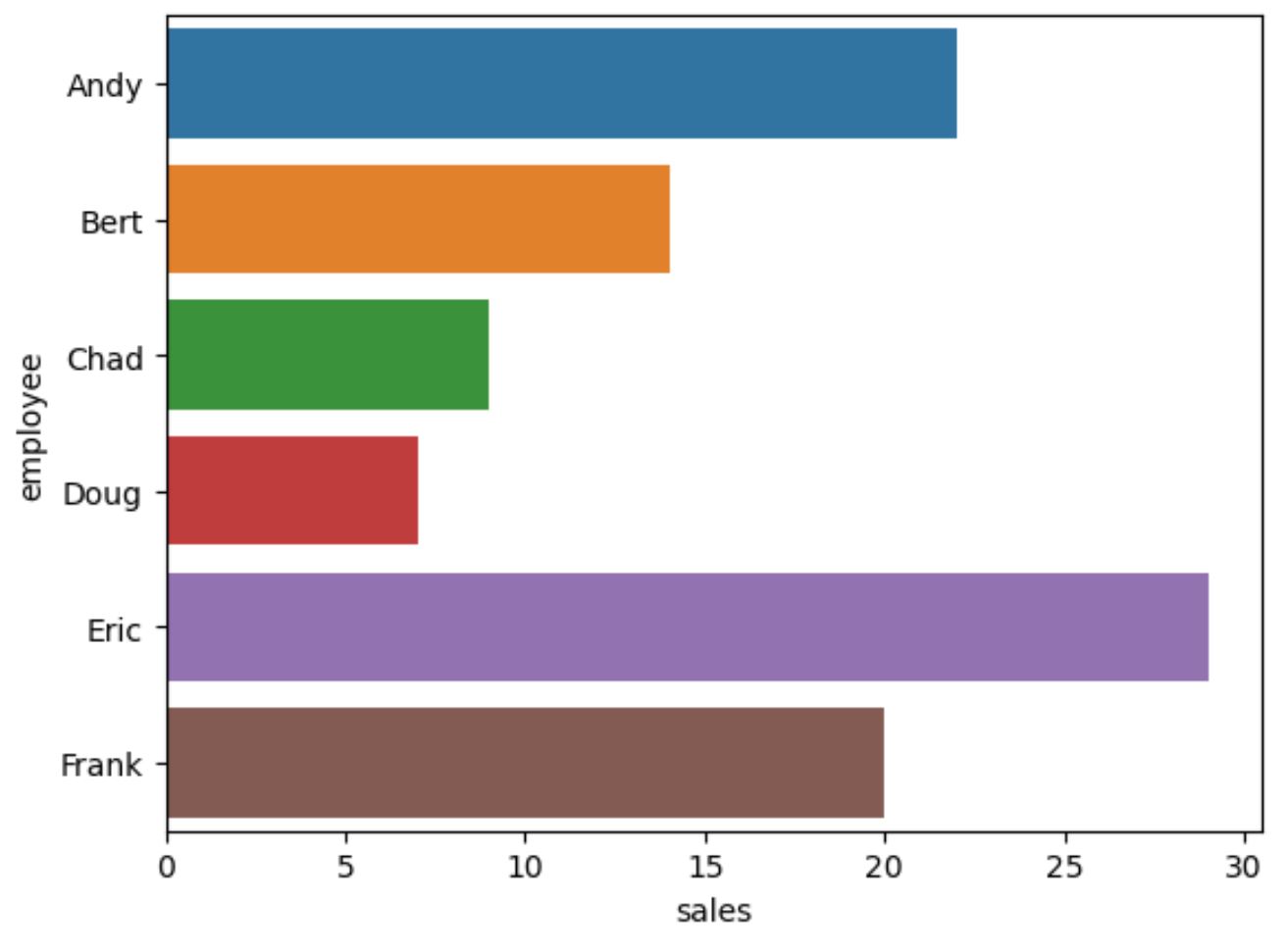
x 轴显示每个员工的销售额,y 轴显示员工的姓名。
请注意,我们还可以指定条形颜色并添加带有轴标签的自定义标题:
import matplotlib. pyplot as plt import seaborn as sns #create horizontal bar chart sns. barplot (x=df. sales , y=df. employee , color=' steelblue ', orient=' h ') #add plot title plt. title (' Total Sales by Employee ', fontsize= 16 ) #add axis labels plt. xlabel (' Total Sales ') plt. ylabel (' Employee Name ')
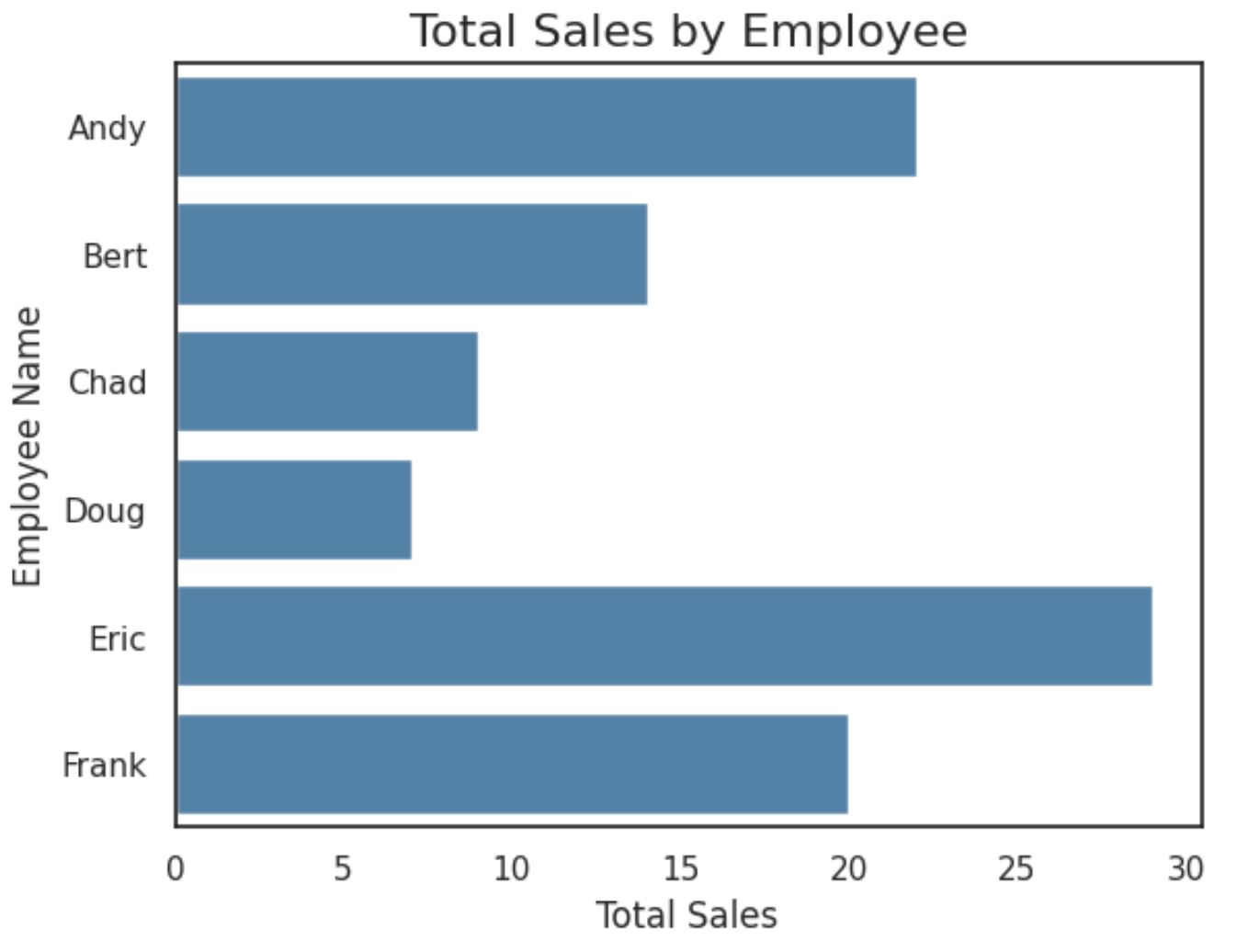
现在,每个图条都具有相同的颜色,并且我们添加了整体图标题和轴标签以使图更易于阅读。
注意:如果您在将seaborn导入Jupyter笔记本时遇到困难,您可能需要先运行%pip install seaborn命令。
其他资源
以下教程解释了如何在seaborn中执行其他常用功能:
如何在 Seaborn Barplot 上显示值
如何在 Seaborn 中创建分组条形图
如何设置 Seaborn 条形图中条形的颜色